Zobrazení a správa zákazníků a delegovaných prostředků na webu Azure Portal
Poskytovatelé služeb, kteří používají Azure Lighthouse, můžou k zobrazení delegovaných zákaznických prostředků a předplatných použít stránku Mí zákazníci na webu Azure Portal.
Tip
I když tady budeme odkazovat na poskytovatele služeb a zákazníky, podniky, které spravují více tenantů, můžou ke konsolidaci prostředí správy použít stejný proces.
Pokud chcete získat přístup na stránce Moji zákazníci na webu Azure Portal, do vyhledávacího pole v horní části webu Azure Portal zadejte "Moji zákazníci". Můžete také vybrat všechny služby, vyhledat Azure Lighthouse nebo vyhledat Azure Lighthouse. Na stránce Azure Lighthouse vyberte Spravovat zákazníky.
Upozorňujeme, že v horní části Zákazníci na stránce Moji zákazníci se zobrazují jenom informace o zákaznících, kteří mají delegovaná předplatná nebo skupiny prostředků pro vašeho tenanta služby Microsoft Entra prostřednictvím služby Azure Lighthouse. Pokud pracujete s dalšími zákazníky (například prostřednictvím programu Cloud Solution Provider (CSP), nezobrazí se vám informace o těchto zákaznících v části Zákazníci , pokud jste nepřipojíte své prostředky do Služby Azure Lighthouse. Podrobnosti o některých zákaznících CSP se ale můžou zobrazit v části Cloud Solution Provider (Preview) dole na stránce.
Poznámka:
Vaši zákazníci můžou zobrazit informace o poskytovatelích služeb tak, že na webu Azure Portal přejdou na poskytovatele služeb. Další informace najdete v tématu Zobrazení a správa poskytovatelů služeb.
Zobrazení a správa podrobností o zákazníci
Pokud chcete zobrazit podrobnosti o zákaznících, vyberte na levé straně stránky Moji zákazníci.
Důležité
Aby uživatelé mohli tyto informace zobrazit, musí mít v procesu onboardingu udělenou roli Čtenář (nebo jinou předdefinované roli, která zahrnuje přístup čtenáře).
U každého zákazníka uvidíte jméno zákazníka, ID zákazníka (ID tenanta) a ID nabídky a verzi nabídky přidružené k rezervaci. Ve sloupci Delegování uvidíte počet delegovaných předplatných nebo počet delegovaných skupin prostředků.
Možnosti v horní části stránky umožňují řadit, filtrovat a seskupovat informace o zákaznících podle konkrétních zákazníků, nabídek nebo klíčových slov.
Na této stránce můžete zobrazit následující informace:
- Pokud chcete zobrazit všechna předplatná, nabídky a delegování přidružená k zákazníkovi, vyberte jméno zákazníka.
- Pokud chcete zobrazit další podrobnosti o nabídce a jeho delegování, vyberte název nabídky.
- Pokud chcete zobrazit další podrobnosti o přiřazení rolí pro delegovaná předplatná nebo skupiny prostředků, vyberte položku ve sloupci Delegování .
Poznámka:
Pokud zákazník po delegovaném delegovaném předplatném přejmenuje předplatné, zobrazí se aktualizovaný název předplatného. Pokud tenanta přejmenují, může se na webu Azure Portal stále zobrazovat název staršího tenanta.
Zobrazení a správa delegování
Delegování zobrazuje předplatné nebo skupinu prostředků, které byly delegovány, spolu s uživateli a oprávněními, které k němu mají přístup. Chcete-li zobrazit tyto informace, vyberte Delegování na levé straně stránky Moji zákazníci .
Možnosti v horní části stránky umožňují řadit, filtrovat a seskupovat tyto informace podle konkrétních zákazníků, nabídek nebo klíčových slov.
Zobrazit přiřazení role
Uživatelé a oprávnění přidružená k jednotlivým delegování se zobrazí ve sloupci Přiřazení rolí. Výběrem každé položky můžete zobrazit úplný seznam uživatelů, skupin a instančních objektů, kterým byl udělen přístup k předplatnému nebo skupině prostředků. Odtud můžete vybrat konkrétního uživatele, skupinu nebo hlavní název služby, abyste získali další podrobnosti.
Odebrání delegování
Pokud jste zahrnuli uživatele s rolí Odstranit přiřazení registrace spravovaných služeb při připojování zákazníka ke službě Azure Lighthouse, můžou tito uživatelé delegování odebrat výběrem ikony koše, která se zobrazí na řádku tohoto delegování. Když to uděláte, nebudou mít žádní uživatelé v tenantovi poskytovatele služeb přístup k prostředkům, které byly dříve delegovány.
Další informace najdete v tématu Odebrání přístupu k delegování.
Zobrazení aktivity změny delegování
Oddíl Protokol aktivit na stránce Moji zákazníci sleduje, kdy jsou předplatná nebo skupiny prostředků zákazníka delegována do vašeho tenanta, a pokaždé, když se odeberou dříve delegované prostředky. Tyto informace můžou zobrazit jenom uživatelé, kteří mají přiřazenou roli Čtenář monitorování v kořenovém oboru.
Další informace najdete v tématu Zobrazení změn delegování na webu Azure Portal.
Práce v kontextu delegovaného předplatného
Můžete pracovat přímo v kontextu delegovaného předplatného na webu Azure Portal, aniž byste přepnuli adresář, na který jste přihlášení. Postup:
- Vyberte ikonu Adresář a předplatná nebo Nastavení v horní části webu Azure Portal.
- Na stránce Nastavení adresářů a předplatných se ujistěte, že je přepínač Rozšířené filtry vypnutý.
- V části Výchozí filtr předplatného vyberte příslušný adresář a předplatné. (Pokud jste získali přístup k jedné nebo více skupinám prostředků, a ne k celému předplatnému, vyberte předplatné, do kterého tato skupina prostředků patří. Pak budete pracovat v kontextu tohoto předplatného, ale budete mít přístup jenom k určeným skupinám prostředků.
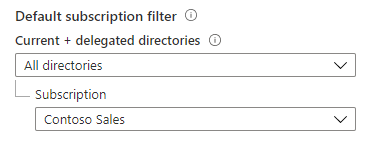
Když potom přistupujete ke službě, která podporuje prostředí pro správu napříč tenanty, služba se ve výchozím nastavení nastaví na kontext delegovaného předplatného, které jste zahrnuli do filtru.
Výchozí předplatné můžete kdykoli změnit podle výše uvedených kroků a výběrem jiného předplatného nebo výběrem více předplatných. Pokud chcete, aby filtr zahrnoval všechna předplatná, ke kterým máte přístup, můžete také vybrat všechny adresáře a zaškrtnout políčko Vybrat vše.
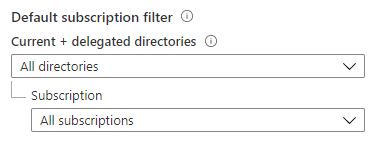
Důležité
Zaškrtnutím políčka Vybrat vše nastavíte filtr tak, aby zobrazoval všechna předplatná, ke kterým aktuálně máte přístup. Pokud později získáte přístup k dalším předplatným – například po připojení nového zákazníka do Azure Lighthouse – tato předplatná se automaticky nepřidají do filtru. Budete se muset vrátit do adresářů a předplatných a vybrat další předplatná (nebo zrušit zaškrtnutí a znovu zkontrolovat výběr).
Můžete také pracovat s delegovanými předplatnými nebo skupinami prostředků výběrem předplatného nebo skupiny prostředků v rámci jednotlivé služby (pokud tato služba podporuje prostředí pro správu napříč tenanty).
Cloud Solution Provider (Preview)
Samostatná část Cloud Solution Provider (Preview) na stránce Moji zákazníci zobrazují fakturační údaje a prostředky pro zákazníky CSP, kteří podepsali Smlouva se zákazníkem Microsoftu (MCA) a jsou v plánu Azure. Další informace najdete v tématu Začínáme s Smlouva s partnerem Microsoftu fakturačním účtem.
Tito zákazníci CSP se zobrazí v této části bez ohledu na to, jestli jste je také onboardovali do Azure Lighthouse. Podobně se zákazník CSP nemusí zobrazovat v části Cloud Solution Provider (Preview) zákazníků, abyste je mohli připojit ke službě Azure Lighthouse.
Další kroky
- Seznamte se s prostředími pro správu napříč tenanty.
- Zjistěte, jak můžou vaši zákazníci zobrazit a spravovat poskytovatele služeb tak, že na webu Azure Portal přejdou na poskytovatele služeb.
Váš názor
Připravujeme: V průběhu roku 2024 budeme postupně vyřazovat problémy z GitHub coby mechanismus zpětné vazby pro obsah a nahrazovat ho novým systémem zpětné vazby. Další informace naleznete v tématu: https://aka.ms/ContentUserFeedback.
Odeslat a zobrazit názory pro